썸네일과 동영상 내용이 다르다?
백번 말로 하는 것보다 한번 보는 것이 낫죠. 직접 한번 보세요!
재생 버튼을 클릭하면 첫 화면에 보이는 마인크래프트와 다르게 릭롤링 동영상이 재생됩니다. 미리보기와 내용이 다릅니다. 이제 이러한 낚시 동영상으로 디스코드에서 장난을 쳐봅시다!
낚시 동영상 링크를 만드는 법
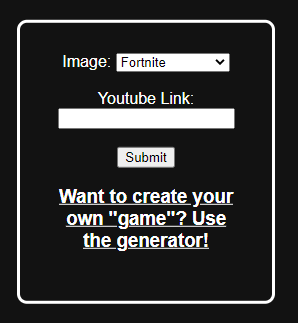
discord-games.respecting.repl.co/
누군가가 이러한 동영상을 쉽게 만들기 위해서 사이트를 만들어뒀습니다. 위의 링크를 클릭해서 들어가 주세요.

Image 옆의 탭을 누르면 표지로 어떤 게임이 보이게 할지를 선택할 수 있습니다. 포트나이트, 마인크래프트, 로블록스, 콜옵, 어몽어스, 카스, 발로란트가 있네요.

그다음 클릭 시 나올 유튜브에 들어가서 링크를 복사해주세요! 주의할 점은 &표시 뒤쪽까지만 복사해 채널명이나 다른 정보가 들어가지 않아야 합니다.

링크를 붙여넣은 후 Submit을 누르면 창 윗부분에 링크가 뜨는데, 우클릭 후 링크 주소 복사를 클릭해주세요.

복사한 링크를 디스코드에 붙여 넣어주면 낚시 동영상이 만들어집니다!

discord-games.respecting.repl.co/generator.html
정해진 사진이 아닌 다른 사진을 넣고 싶으면 Want to create your own "game"? Use the generator! 를 클릭하거나 위의 링크로 들어가 주세요. 사진 파일을 선택하고 Preview를 누르면 미리 볼 수 있습니다. 마찬가지로 유튜브 링크를 붙여넣고 Upload to Site을 누르면 링크가 만들어집니다!

아까와 같이 오른쪽 클릭 후 링크 주소 복사를 해주시면 됩니다.
원리가 무엇일까요?
원리는 바로 메타(Meta) 태그를 이용한 것입니다. 메타 테크는 head에 위치에 있는 사이트의 정보를 담은 특수한 태그입니다. 구글에서 검색할 때나 페이스북이나 트위치에 링크를 올리면 링크 내용을 미리 보여줄 때 쓰인답니다.

디스코드에서도 마찬가지로 링크를 올리면 embed 형식으로 미리 보기가 주어지는데요, 이 미리보기의 내용을 바로 meta에서 가져오는 것이랍니다. 따라서 meta의 내용을 바꿔주면 미리 보기의 내용을 바꿀 수 있지요. 지금의 경우는 동영상은 그대로 두고 사진만 바꾼겁니다.
<!DOCTYPE html>
<head>
<meta property="og:type" content="video.other">
<meta property="twitter:player" content="https://www.youtube.com/embed/(동영상 ID)">
<meta property="og:video:type" content="text/html">
<meta property="og:video:width" content="900">
<meta property="og:video:height" content="506">
<meta name="twitter:image" content="(이미지 주소)">
<meta http-equiv="refresh" content="0;url=https://www.youtube.com/watch?v=(동영상 ID)">
</head>위 HTML 코드에서 이미지 주소 부분만 바꾸시면 위 사이트를 이용하지 않고도 장난 동영상 링크를 마음대로 만드실 수 있습니다!
마치며
지금까지 미리보기와 내용이 다른 낚시 동영상을 만드는 법에 대해 알아봤습니다! 혹시 링크때문에 낚시가 들키신다면, 아래 글을 확인해 메시지에서 링크를 숨기는 법에 대해 알아보세요!
👻 디스코드에서 투명 핑, 비밀 메시지를 입력해 봅시다!
스포일러 태그를 말하는 게 아닙니다! 이 글을 다 보고 나시면 위 사진처럼 멘션이 왔다고는 표시는 되는데 적어놓은 멘션이 보이지 않는 투명 핑(ghost ping) 메시지를 입력하실 수 있습니다. 또
discordbot.tistory.com
또 아래를 클릭해 자신만의 임베드 메시지를 만드는 법에 대해서도 알아보세요!
🚀 디스코드에서 링크로 임베드 메시지를 보내봅시다!
디코에서 링크로 임베드를 만들어봅시다! 디스코드 채팅창에 링크를 보냈을 때 위와 같이 해당 사이트에 대한 간단한 정보를 보여주는 메시지를 임베드 메시지라 부릅니다. 임베드 메시지의 내
discordbot.tistory.com
또 언제든지 궁금한 내용이 있으면 댓글을 달아주시거나
화면 왼쪽 아래의 디스코드 아이콘을 누르면 실시간으로 답해드립니다!
(아이콘이 보이지 않는다면 에드 블록을 꺼주세요)https://discord.link/feedbackblog
또 위 초대 링크를 눌러 Feed & Back 서버에 들어오시면
블로그의 새 글을 알림 받고
디스코드, 디코 봇 프로그래밍에 대해 질문할 수 있어요!
'디스코드 추가 사용 가이드 > 디스코드 잡지식' 카테고리의 다른 글
| 😊 디스코드 채널명에 이모지(이모티콘)를 넣어봅시다! (0) | 2021.05.26 |
|---|---|
| 🔴 디스코드 새로운 기본 아바타(프사)의 색을 바꿔봅시다 (2) | 2021.05.17 |
| 🔵 디스코드 기본 아바타(프사)의 색을 바꿔봅시다 (또는 옛날 디코 아바타로 바꿔봅시다) (0) | 2021.05.09 |
| 🎣 디스코드 가짜 입장 메시지, 부스트 메시지로 장난을 쳐봅시다! (2) | 2021.05.03 |
| 🤡 디코 기본 알림음 "띠링" 소리를 재미있게 바꿔봅시다! (2) | 2021.04.02 |





댓글